シン・レンタルサーバーの契約特典「独自ドメイン永久無料特典」を使って、ドメインを取得・設定する方法を解説していきます。
ドメイン取得方法
シン・レンタルサーバー管理画面(シン・アカウント)にログインし、左側の「各種特典お申し込み」に進みましょう。
「独自ドメイン永久無料特典」の「この特典を使用する」をクリック。
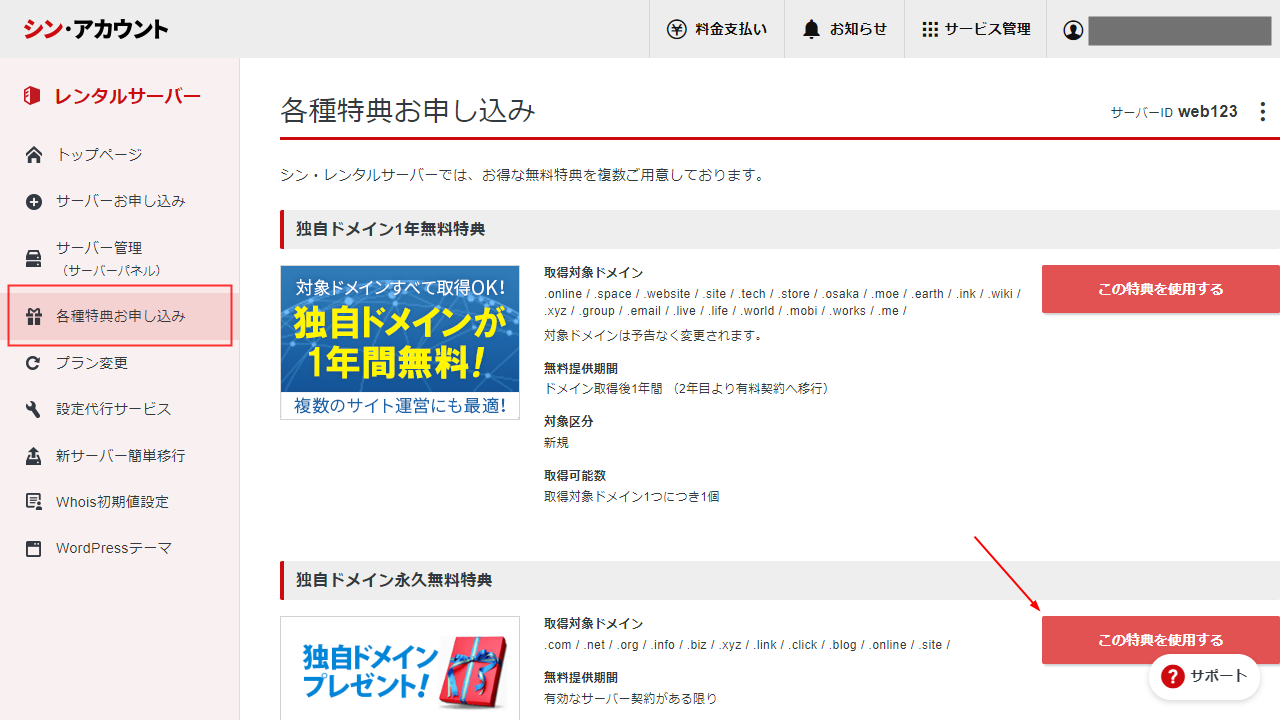
希望するドメイン(ここでは notepulser.com)を検索&選択し、下部の「選択したドメインの取得申請をする」に進みます。
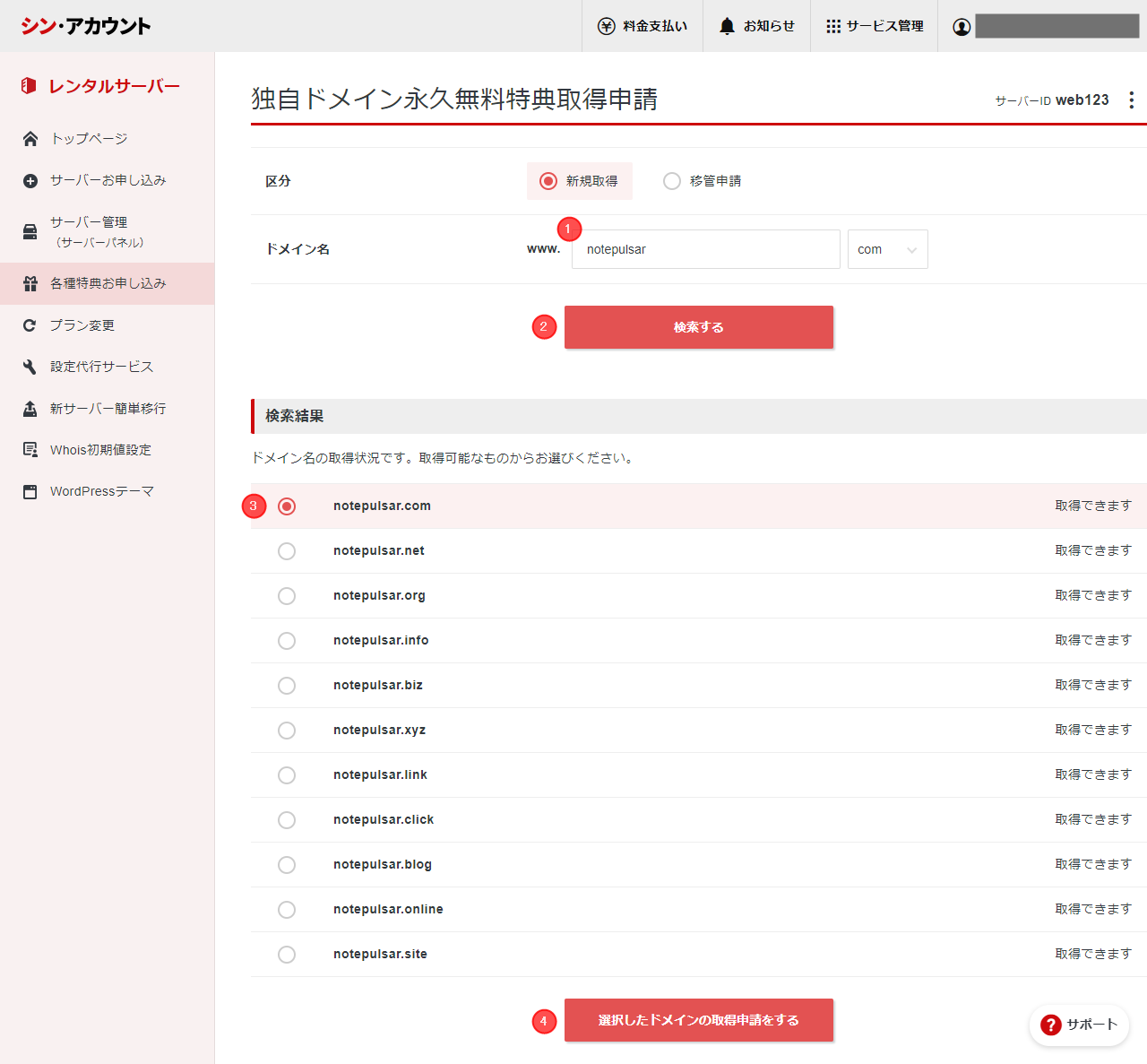
利用規約部分にチェックを入れ、「取得申請をする」をクリック。
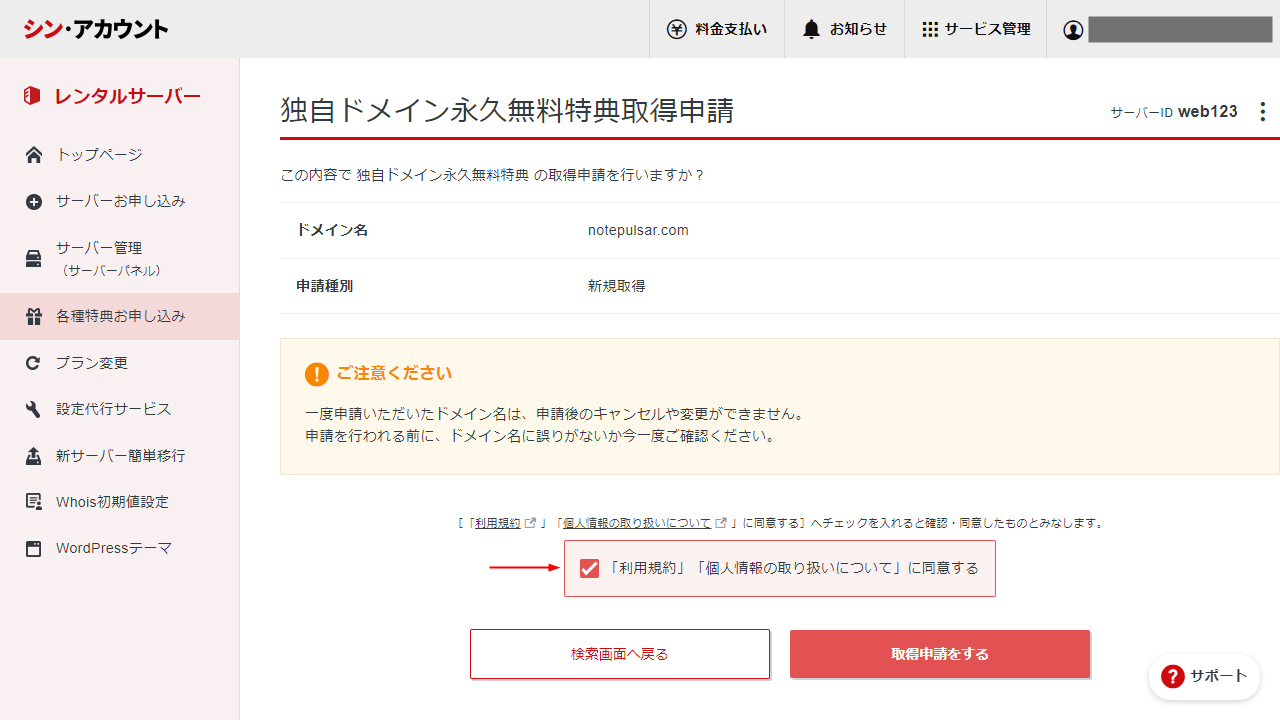
数秒で「取得完了しました」の画面が表示されます。これで、あなただけが使えるドメインを入手できました。
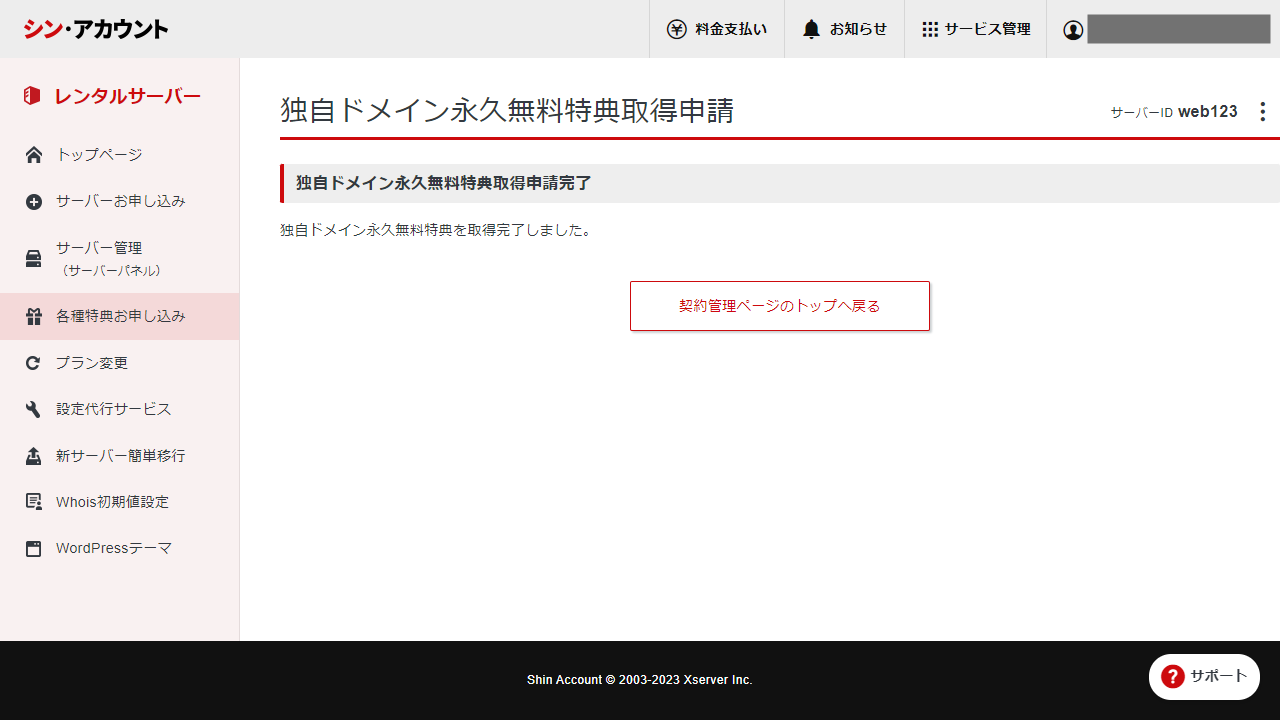
管理画面トップページには、取得したドメインが表示されています。
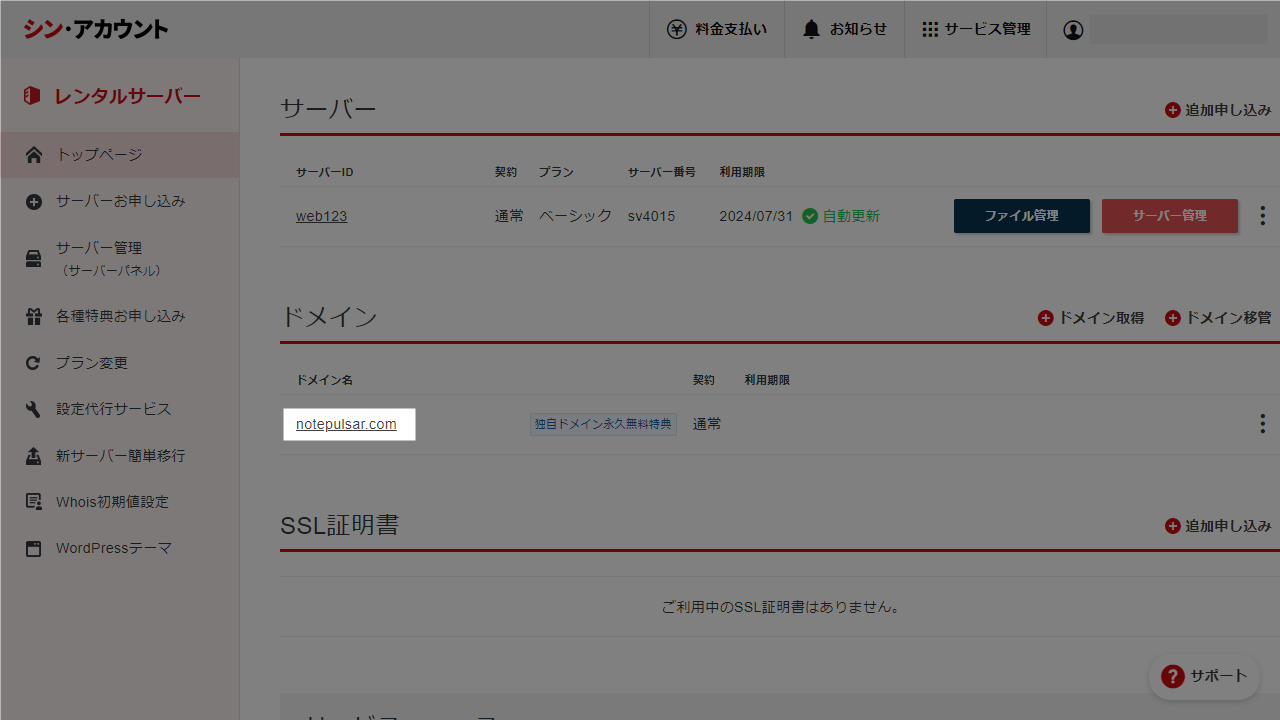
ドメイン設定(サーバーで使えるように紐付ける)
次に、取得したドメインを使えるように設定していきましょう。
管理画面トップページの「サーバー管理」をクリック。
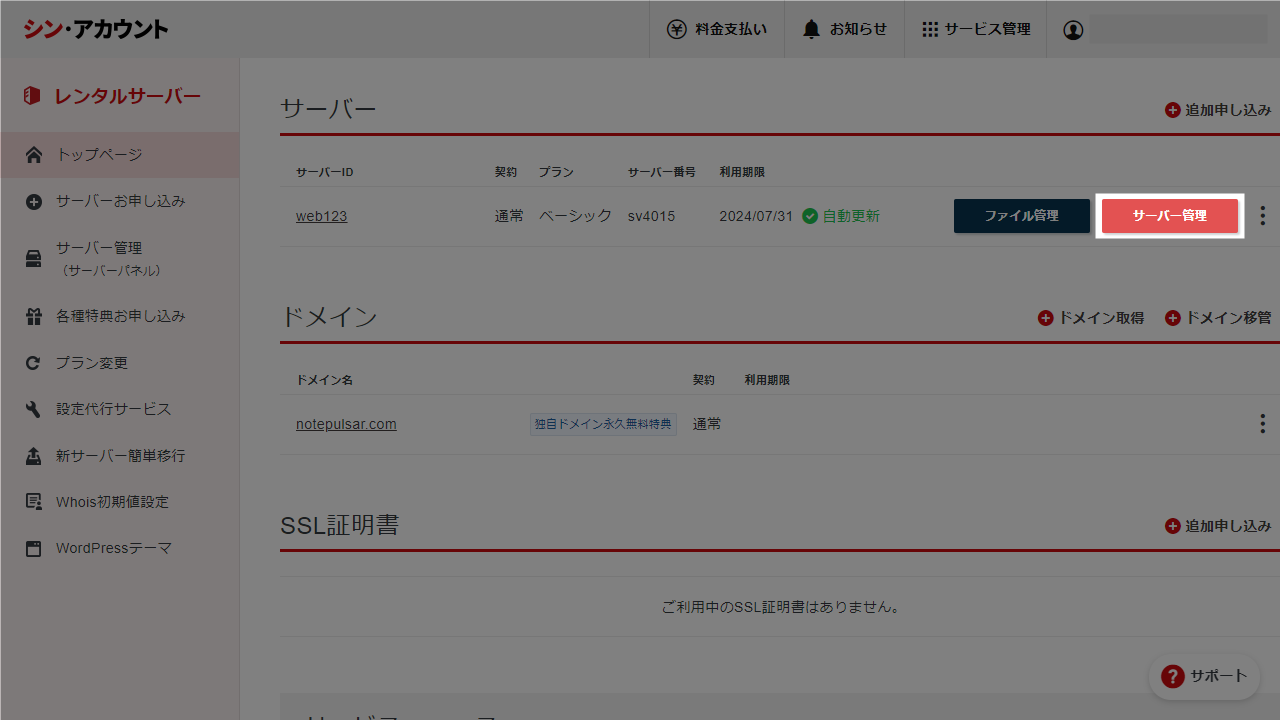
サーバーパネル画面が表示されたら、「ドメイン設定」をクリック。
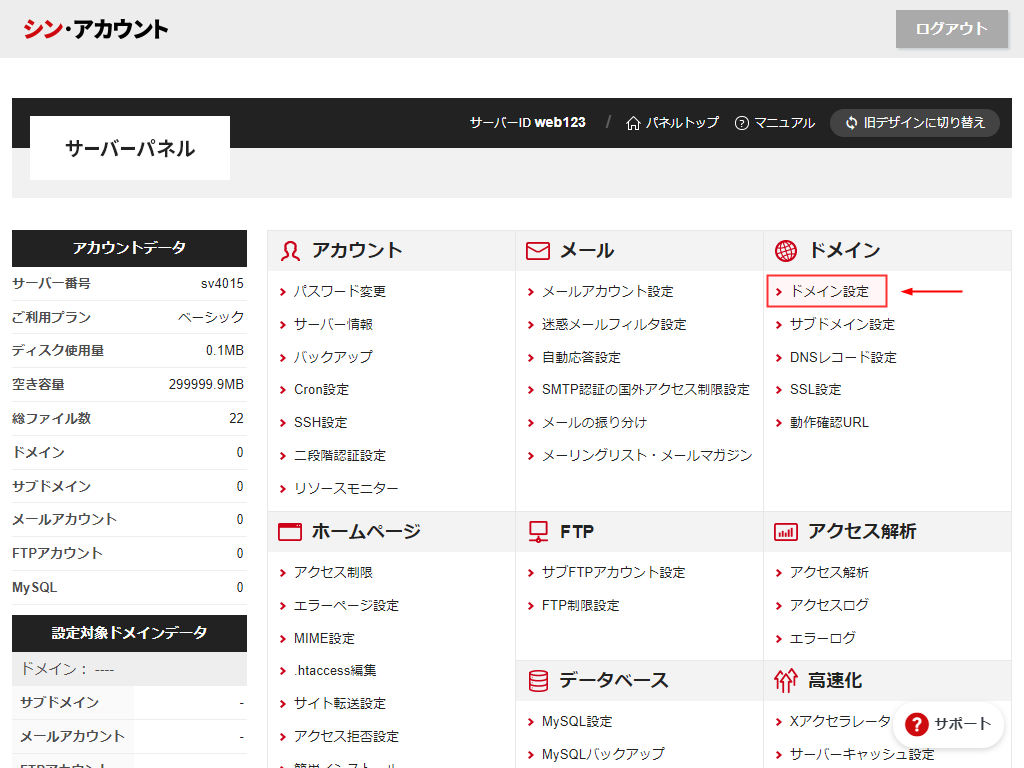
「ドメイン設定追加」タブをクリックし、取得したドメイン名を入力します。そのまま確認画面へ。
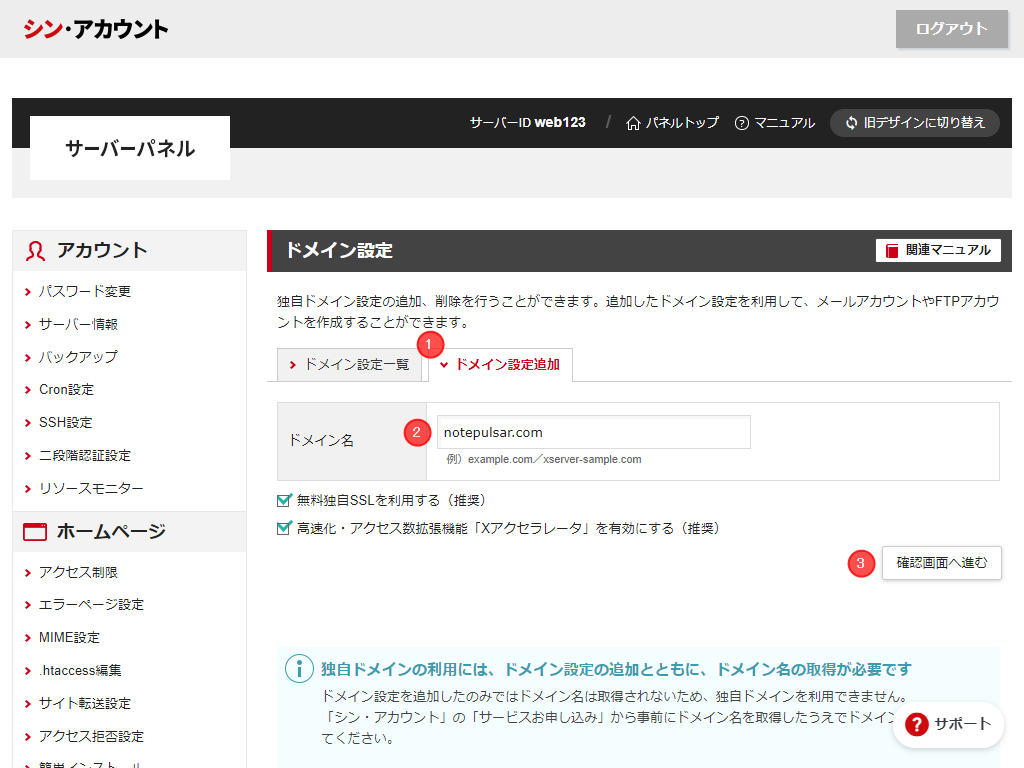
ドメインに間違いないことを確認し、「追加する」をクリック。
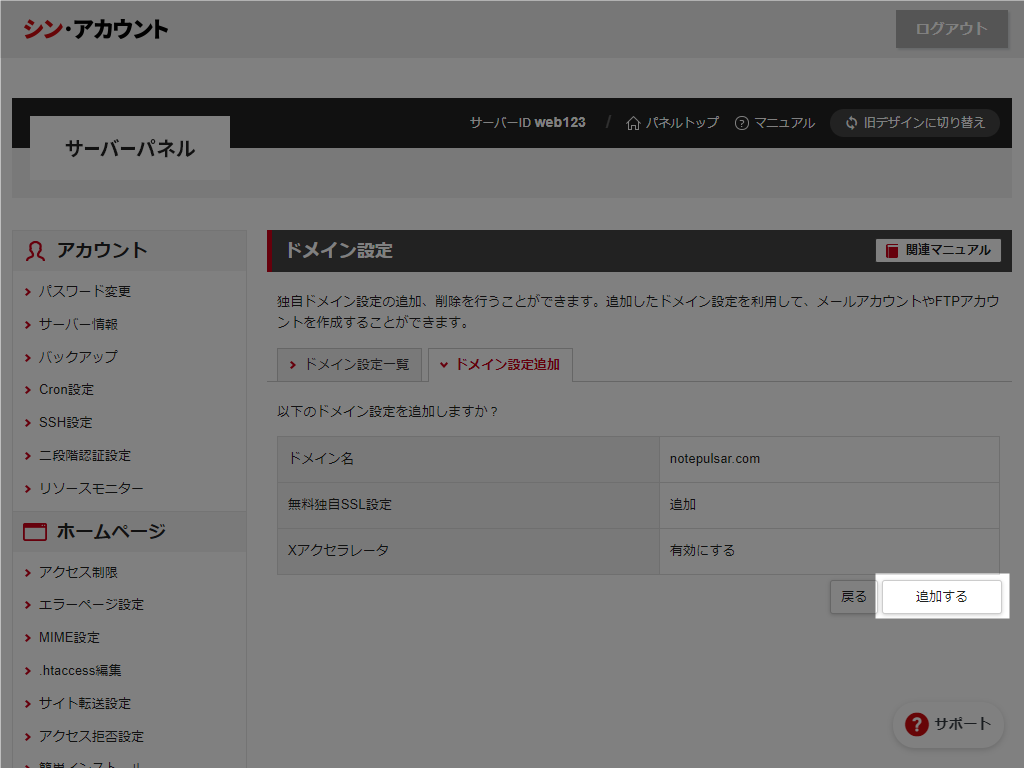
以下の画面が表示されたら、設定完了です。
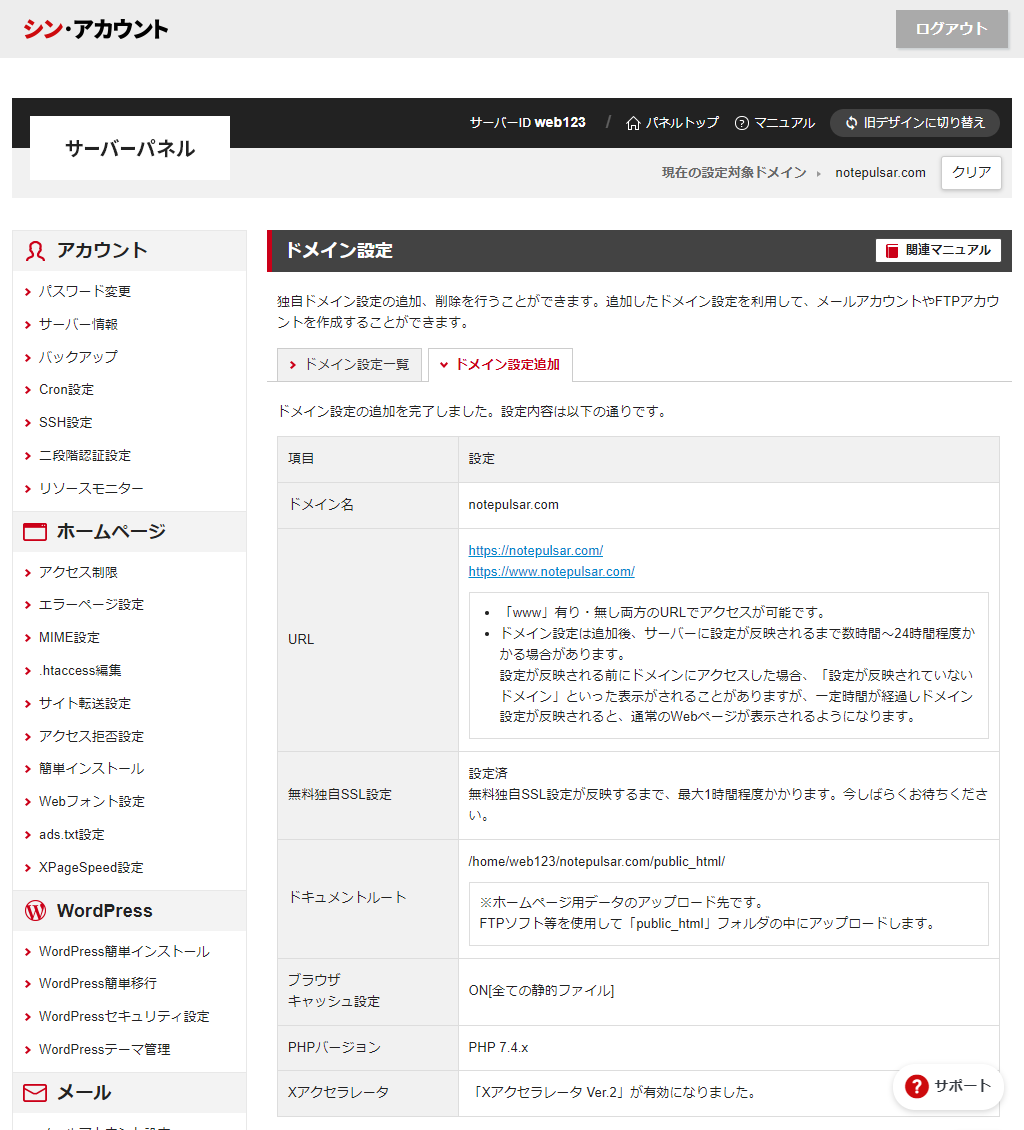
追加後、すぐアクセスしても「無効な URL です」という表示になります。正常に表示されるまで 1 時間ほどかかるので、しばらく待ってから再度アクセスしましょう。

「このウェブスペースへは、まだホームページがアップロードされていません」という表示になれば、ドメイン設定がすべて完了しています。
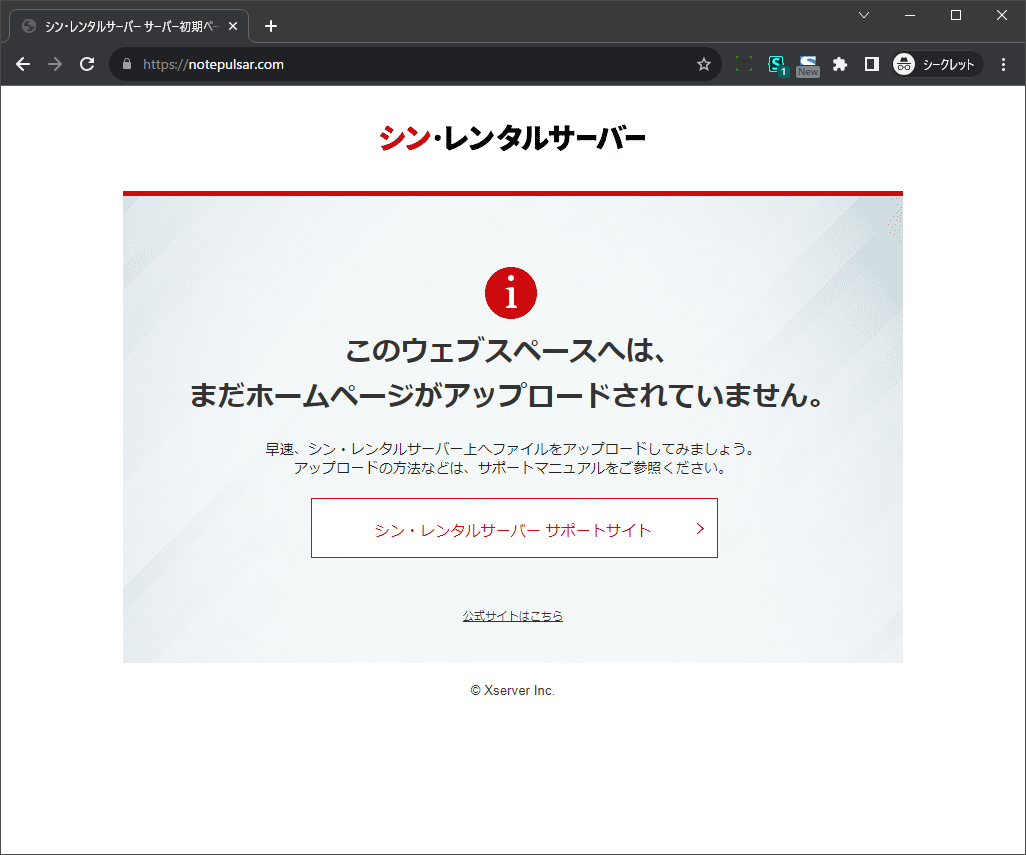
次は、WordPress をインストールしていきますよ。